-
[python]使用pyinstaller打包带界面的Pytorch程序的多个问题
1 opencv兼容性问题
1.1 现象
打包为一个exe完成后,在执行exe时,报错:
ImportError: ERROR: recursion is detected during loading of “cv2” binary extensions. Check OpenCV installation.
如下图所示:
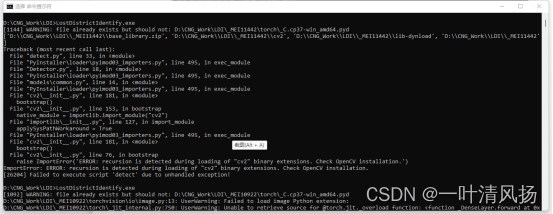
1.2 原因及解决方式
pyinstaller和cv2版本存在兼容问题,卸载已有的opencv-python,安装opencv-python=4.5.3.56
本人安装的为python3.7,pyinstaller5.1,opencv版本高了.
可参见这里:https://blog.csdn.net/weixin_50850903/article/details/125231985
2 缺乏yolov5下的两个文件general.pyc和coco128.yaml
2.1 现象
打包为一个exe完成后,在执行exe时,报错:缺少general.pyc和coco128.yaml。如下图所示。
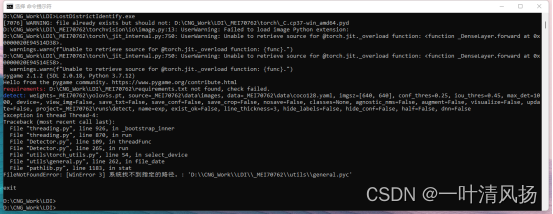

2.2 原因及解决方式
yolov5中应该是用到这两个,但是没包含。
(1)general.pyc为二进制文件,为general.py编译后的格式,在VSCode中,运行工程文件,python中运行general.py时,自动生成了这个pyc文件,这个文件位于文件夹下面。
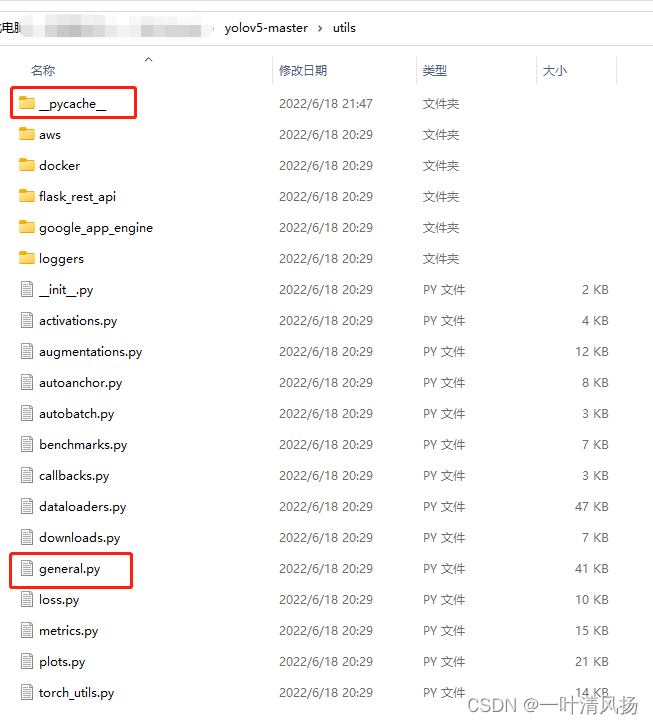
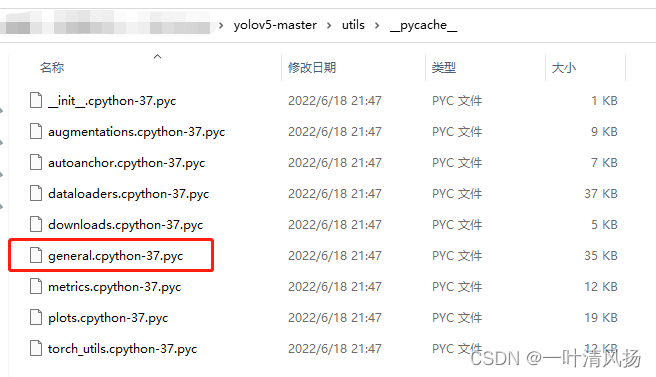
但这里生成的是general.cpython-37.pyc,不是general.pyc,这也可能是找不到的原因。
将其进行重命名为general.pyc即可。
然后把他放在了utils下面。
(2)coco128.yaml为文本格式文件。工程中就有,在data\下面。直接用即可。解决方法,在spec中包含这两个文件即可。
spec定义如下:a = Analysis(['D:XXX\\detect.py'], pathex=[], binaries=[(r'D:\XXX\XX\utils\general.pyc', r'.\utils' ) #进行拷贝,注意拷贝的目的文件夹需要与上面缺少的路径一致。 ], datas=[(r'D:\XXX\data\coco128.yaml', r'.\data' )], #进行拷贝,注意拷贝的目的文件夹需要与上面缺少的路径一致。 hiddenimports=[], hookspath=[], hooksconfig={}, runtime_hooks=[], excludes=[], win_no_prefer_redirects=False, win_private_assemblies=False, cipher=block_cipher, noarchive=False)- 1
- 2
- 3
- 4
- 5
- 6
- 7
- 8
- 9
- 10
- 11
- 12
- 13
- 14
3 缺乏yolov5下的两个文件general.pyc和coco128.yaml
3.1 现象
运行exe时,可以运行,但是有报警:
WARNING: file already exists but should not: C:\Users\workAI\AppData\Local\Temp_MEI132522\torch_C.cp37-win_amd64.pyd。
这个在命令行运行时,提示倒没什么。因为我做了一个界面程序,每次启动时,有弹窗提示,如下图所示,让人很不爽。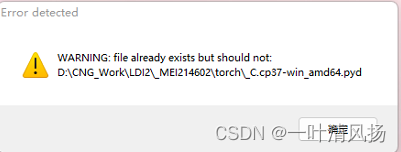
3.2 原因及解决方法
不知道是不是pytorch本身的问题。这是说,在文本文件中多了一个文件,本来不应该有的,但是有了。
解决方法:在spec文件中,加一个搜索,从二进制引用的文件中,去掉这个。如下:a = Analysis(['D:\XXX\detect.py'], pathex=[], binaries=[(r'D:XXX\utils\general.pyc', r'.\utils' ) ], datas=[(r'D:\XXX\data\coco128.yaml', r'.\data' )], hiddenimports=[], hookspath=[], hooksconfig={}, runtime_hooks=[], excludes=[], win_no_prefer_redirects=False, win_private_assemblies=False, cipher=block_cipher, noarchive=False) for d in a.datas: #这样遍历一遍,删除本不应该包含的即可。spec文件其实就是可以执行的python代码 if '_C.cp37-win_amd64.pyd' in d[0]: a.datas.remove(d) break- 1
- 2
- 3
- 4
- 5
- 6
- 7
- 8
- 9
- 10
- 11
- 12
- 13
- 14
- 15
- 16
- 17
- 18
补充说明:spec文件其实就是可以执行的python代码!!!
4 带界面的python程序如何去掉命令行界面
4.1 现象
点击打包的exe时,先出现命令行界面,且一直有,然后再有界面。此时有个这很让人感觉不爽。
4.2 解决方法
在spec文件中,配置如下,即可不弹出命令行界面了:
exe = EXE(pyz, a.scripts, a.binaries, a.zipfiles, a.datas, [], name='XXX', debug=False, bootloader_ignore_signals=False, strip=False, upx=True, upx_exclude=[], runtime_tmpdir=".", console=False, #此定义为False,则不弹出命令窗口了 disable_windowed_traceback=False, target_arch=None, codesign_identity=None, entitlements_file=None )- 1
- 2
- 3
- 4
- 5
- 6
- 7
- 8
- 9
- 10
- 11
- 12
- 13
- 14
- 15
- 16
- 17
- 18
5 带界面的python程序启动界面
5.1 现象
打包exe程序,这个pytorch的框架中,把其相关的包都打包进去了,有3.9个G大小,启动exe,解压缩到界面弹出来,时间非常长,又没有了命令行提示,用户都不知道情况。
为此,pyinstaller有闪屏功能,就是先加载一个提示窗口,可以显示进度。
ps:这个界面也是用tinker库实现的。
方法,在spec文件中增加splash对象,进行定义即可:a = Analysis(['D:\CNG_Work\LostDistrictIdentify\\detect.py'], pathex=[], binaries=[(r'D:\CNG_Work\LostDistrictIdentify\utils\general.pyc', r'.\utils' ) ], datas=[(r'D:\CNG_Work\LostDistrictIdentify\data\coco128.yaml', r'.\data' )], hiddenimports=[], hookspath=[], hooksconfig={}, runtime_hooks=[], excludes=[], win_no_prefer_redirects=False, win_private_assemblies=False, cipher=block_cipher, noarchive=False) for d in a.datas: if '_C.cp37-win_amd64.pyd' in d[0]: a.datas.remove(d) break pyz = PYZ(a.pure, a.zipped_data, cipher=block_cipher) splash = Splash(r'D:XXXX\Assets\CompanyLogo.gif', #只支持PNG格式。其他格式的话,如果装了PIL则会自动转换 #如果设置了最大尺寸max_img_size,且装了PIL,则尺寸大时,则自动进行转换缩放 binaries=a.binaries, #这里的a就是前面定义的,这里指向了他的二进制文件, datas=a.datas text_pos= (1240,405) #文本提示,提示上面的加载的二进制文件名称 #None不显示,或者显示的位置(10, 50), text_default = 'Initializing' #默认提示 text_size=12, #字体大小 text_color='black' exe = EXE(pyz, a.scripts, splash, # <-- both, splash target,引用splash对象 splash.binaries, # <-- and splash binaries,显示加载的文件内容 a.binaries, a.zipfiles, a.datas, [], name='XXX', debug=False, bootloader_ignore_signals=False, strip=False, upx=True, upx_exclude=[], runtime_tmpdir=".", console=False, disable_windowed_traceback=False, target_arch=None, codesign_identity=None, entitlements_file=None )- 1
- 2
- 3
- 4
- 5
- 6
- 7
- 8
- 9
- 10
- 11
- 12
- 13
- 14
- 15
- 16
- 17
- 18
- 19
- 20
- 21
- 22
- 23
- 24
- 25
- 26
- 27
- 28
- 29
- 30
- 31
- 32
- 33
- 34
- 35
- 36
- 37
- 38
- 39
- 40
- 41
- 42
- 43
- 44
- 45
- 46
- 47
- 48
- 49
- 50
- 51
更多关于splash介绍,可参见pyinstaller官方介绍。https://pyinstaller.org/en/stable/usage.html?highlight=Splash#splash-screen-experimental
里面有多个章节,可以搜索下,都看看。 -
相关阅读:
vue大型电商项目尚品汇(前台篇)day05终结篇
手摸手带你 在Windows系统中安装Istio
Linux该如何学习,给你支招
python_pdf常规使用
web分析-手把手教你怎么写小程序事件分析
能链科技获评中国最具投资价值企业榜单TOP10
vue-element-admin用户登录流程(上)
Android 12 intent-filter添加android:exported后任然报错解决方法
模拟ASP.NET Core MVC设计与实现
深入探讨 Golang 中的追加操作
- 原文地址:https://blog.csdn.net/kevinshift/article/details/125475122